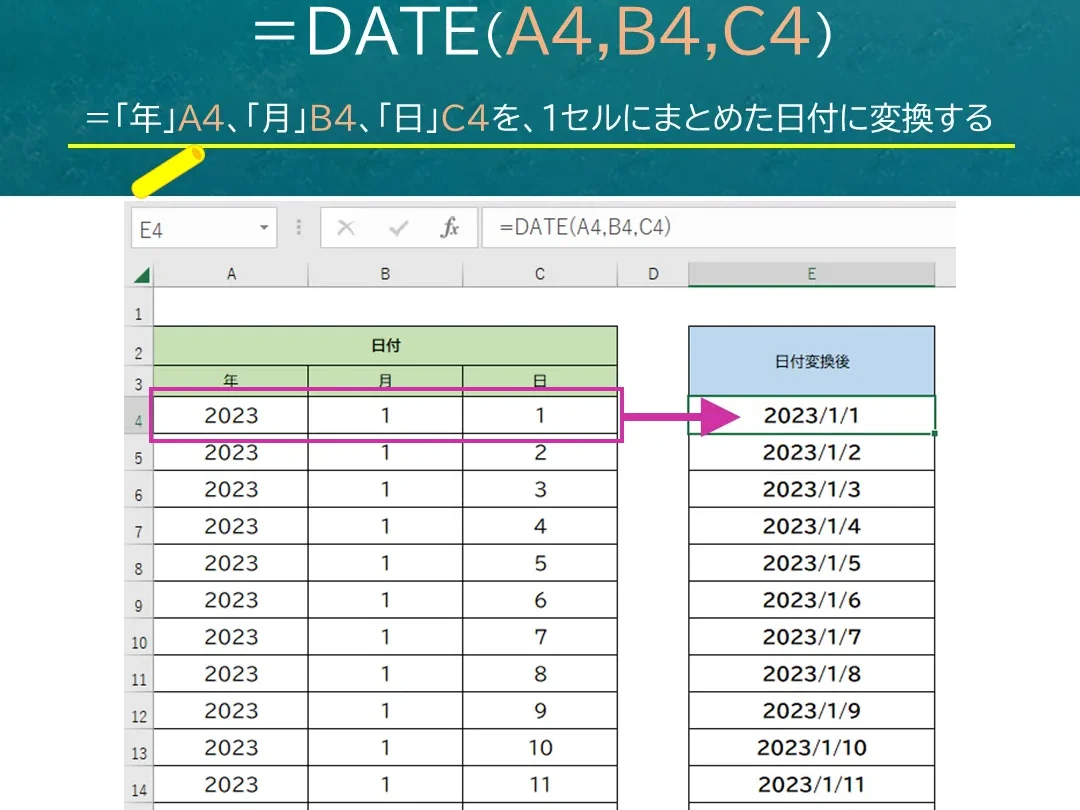Excelでの年月日の変換方法に関して、関数と書式設定の両方を取り上げます。本記事では、Excelで頻繁に使用されるDATE関数やTEXT関数を用いた年月日変換の方法を詳しく解説し、さらにセルの書式設定を利用した簡単な変換方法も紹介します。これらの手法をマスターすることで、Excelでのデータ整理や分析の効率が大幅に向上することでしょう。
Excelで年月日を変換する方法|関数と書式設定
Excelで年月日を変換する方法には、関数を使用する方法と書式設定を変更する方法があります。以下では、それぞれの方法について詳しく説明します。
関数を使用して年月日を変換する
Excelでは、DATE関数やYEAR、MONTH、DAY関数を使って年月日を変換することができます。
| 関数 | 説明 |
|---|---|
| DATE(年, 月, 日) | 指定した年、月、日の日付を返します。 |
| YEAR(シリアル番号) | 指定したシリアル番号の年を返します。 |
| MONTH(シリアル番号) | 指定したシリアル番号の月を返します。 |
| DAY(シリアル番号) | 指定したシリアル番号の日を返します。 |
書式設定を変更して年月日を変換する
Excelでは、セルの書式設定を変更することで、年月日の表示形式を変換することができます。 1. 変換したいセルを選択します。 2. 「ホーム」タブの「数値」グループにある「書式設定」ボタンをクリックします。 3. 「セルの書式設定」ダイアログボックスで、「数値」タブを選択します。 4. 「カテゴリ」リストから「日付」または「カスタム」を選択します。 5. 目的の書式を選択し、「OK」をクリックします。
年月日を文字列として扱う
Excelでは、年月日を文字列として扱うことができます。TEXT関数を使用して、日付を任意の書式で文字列に変換できます。
| 関数 | 説明 |
|---|---|
| TEXT(値, 書式) | 指定した値を指定した書式で文字列に変換します。 |
年月日から曜日を取得する
Excelでは、WEEKDAY関数を使って、指定した日付の曜日を取得することができます。
| 関数 | 説明 |
|---|---|
| WEEKDAY(シリアル番号, [戻り値の型]) | 指定したシリアル番号の曜日を返します。戻り値の型を指定することで、曜日番号の開始日を変更できます。 |
年月日から指定した期間を加算・減算する
Excelでは、DATE関数やEDATE関数を使用して、指定した期間を年月日に加算・減算することができます。
| 関数 | 説明 |
|---|---|
| DATE(年, 月, 日) | 指定した年、月、日の日付を返します。月や日に負の値を指定することで、減算が可能です。 |
| EDATE(開始日, 月数) | 指定した開始日から指定した月数前の日付や指定した月数後の日付を返します。 |
Excelで年月日を変換するには?
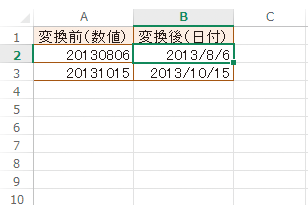
Excelで年月日を変換するには、以下の手順を実行します。
日付形式の設定変更
Excelでは、セルの日付形式を変更することで、年月日の表示を変換できます。この操作は、以下の手順で行います。
- 変換したいセルを選択します。
- ホームタブの「数値」の「セルの書式設定」を開きます。
- 「日付」タブを選択し、希望の日付形式を選びます。
DATE関数を利用する
ExcelのDATE関数を利用することで、年、月、日を表す数値から日付を生成できます。DATE関数の書式はDATE(Year, Month, Day)です。
- 空白のセルに、=DATE(yyyy, mm, dd)と入力します。ここで、yyyyは年、mmは月、ddは日です。
- yyyy, mm, ddをそれぞれ適切な数値に置き換えます。
- Enterキーを押して、日付を生成します。
TEXT関数を利用する
TEXT関数を利用することで、日付を任意の書式で表示できます。TEXT関数の書式はTEXT(Value, Format)です。
- 空白のセルに、=TEXT(セル参照, yyyy年mm月dd日)と入力します。ここで、セル参照は日付が入力されているセルです。
- Enterキーを押して、指定した書式で日付を表示します。
エクセルでyyyymmddをyyyy/mm/ddに変換するには?
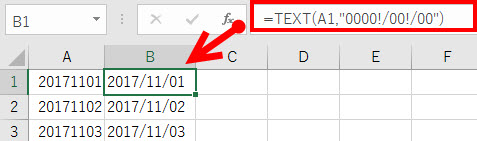
エクセルでyyyymmddをyyyy/mm/ddに変換するには、次の手順を実行します。
手順1: セルの書式設定を変更する
- 変換したいセルを選択します。
- ホームタブの「数値」グループにある「書式設定」ボタンをクリックします。
- 「セルの書式設定」ダイアログボックスで、「日付」を選択します。
- 「タイプ」一覧から、「yyyy/mm/dd」の形式を選択します。
- 「OK」をクリックして変更を適用します。
手順2: 数式を使用して変換する
- 変換したいyyyymmdd形式の日是在新的单元格中输入以下公式:=DATE(LEFT(A1,4),MID(A1,5,2),RIGHT(A1,2))
- ここで、A1はyyyymmdd形式の日付が入力されているセルです。必要に応じてセル参照を変更してください。
- エンターを押して数式を完了させます。選択したセルにyyyy/mm/dd形式の日付が表示されます。
手順3: テキストを列に分割する機能を使用する
- 変換したい列を選択します。
- データタブの「テキストを列に分割」をクリックします。
- ウィザードのステップ1で、「固定幅」を選択し、「次へ」をクリックします。
- ステップ2で、「区切り位置」として4番目と6番目の位置を設定し、「次へ」をクリックします。
- ステップ3で、YYYY、MM、DDの各列のデータ形式をそれぞれ「年」、「月」、「日」に設定します。
- 「完了」をクリックして変換を実行します。
Excelで日付を変換する関数は?
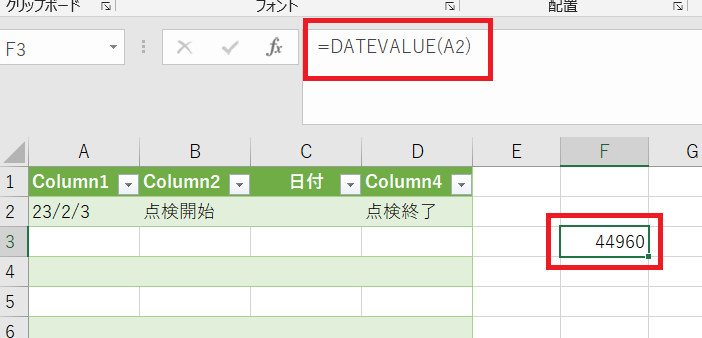
Excelで日付を変換する関数は、DATE関数です。DATE関数を使用すると、年、月、日を指定して日付を作成することができます。例えば、`=DATE(2023,4,1)`と入力すると、2023年4月1日が表示されます。
DATE関数の使い方
DATE関数は次のように使用します。
- セルに`=DATE(`と入力します。
- 年を指定します。例えば、2023と入力します。
- カンマを入力し、月を指定します。例えば、4と入力します。
- 再びカンマを入力し、日を指定します。例えば、1と入力します。
- 最後に`)`を入力して、Enterキーを押します。
DATE関数の応用
DATE関数は、他の関数と組み合わせて使用することができます。例えば、YEAR、MONTH、DAY関数を組み合わせて、ある日付から年、月、日を抽出することができます。
- `=YEAR(日付)`と入力すると、日付の年が抽出されます。
- `=MONTH(日付)`と入力すると、日付の月が抽出されます。
- `=DAY(日付)`と入力すると、日付の日が抽出されます。
日付の加算・減算
Excelでは、日付に数値を加算または減算することで、日付の計算ができます。例えば、2023年4月1日から3日後を求めるには、次のように入力します。
- セルに`=DATE(2023,4,1)+3`と入力します。
- Enterキーを押すと、2023年4月4日が表示されます。
このように、日付に数値を加算・減算することで、簡単に日付の計算が行えます。
エクセルで年月日をどのように変えますか?
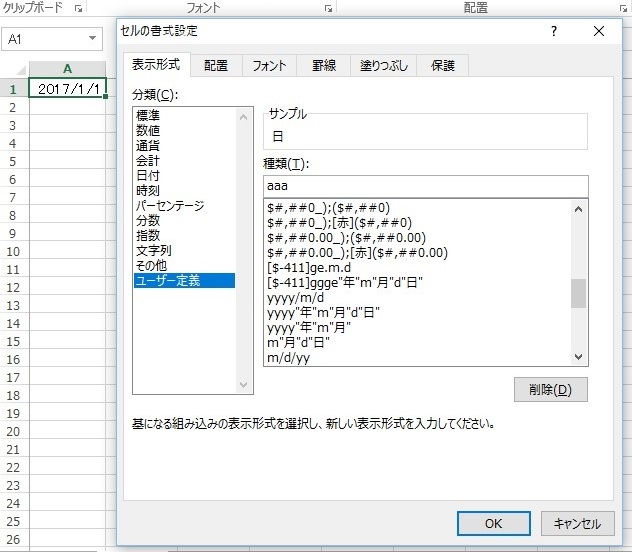
エクセルで年月日を変える方法は以下の通りです。
日付の書式設定
エクセルでは、セルの書式設定を変更することで、年月日の表記をカスタマイズできます。具体的な手順は以下の通りです。
- 変更したいセルを選択します。
- 「ホーム」タブの「数値」グループにある「書式設定」のプルダウンメニューから、「日付」を選択します。
- 表示したい 日付の書式 を選択します。例えば、「YYYY/MM/DD」や「MM/DD/YYYY」などの形式があります。
日付の計算
エクセルでは、日付を数値として扱うことができます。これを利用して、日付の計算を行うことができます。以下に具体的な例を示します。
- セルに日付を入力します。例えば、「2023/01/01」と入力します。
- 別のセルに 日付の計算式 を入力します。例えば、90日後の日付を求めるには、「=A1+90」と入力します。
- 計算式を入力したセルの書式を日付に設定します。
日付の抽出
エクセルでは、年、月、日を個別に抽出することができます。これには、YEAR、MONTH、DAY関数を使用します。以下に具体的な使用方法を示します。
- セルに日付を入力します。例えば、「2023/01/01」と入力します。
- 別のセルに YEAR、MONTH、DAY 関数を使用して、年、月、日を抽出します。例えば、「=YEAR(A1)」や「=MONTH(A1)」、「=DAY(A1)」と入力します。
- 各関数を入力したセルの書式を一般に設定し、数値として表示させます。
よくある質問
Excelで年月日を変換する方法は何ですか?
Excelで年月日を変換する方法は、基本的に関数と書式設定の2つがあります。DATE関数を使って年、月、日を表す数値から日付を生成したり、TEXT関数を使って日付を任意の書式に変換したりすることができます。また、セルの書式設定を変更することで、日付の表示形式を自由に変更することも可能です。
DATE関数を使って年月日を変換する方法を教えてください。
DATE関数は、年、月、日を表す3つの引数を取る関数です。例えば、2023年4月1日を生成するには、=DATE(2023, 4, 1)と入力します。この関数を使用することで、年、月、日を個別の数値から正確な日付に変換することができます。
TEXT関数を使って年月日の書式を変換する方法は?
TEXT関数は、数値と書式文字列の2つの引数を取る関数です。例えば、2023年4月1日をyyyy年mm月dd日の形式に変換するには、=TEXT(2023/4/1, yyyy年mm月dd日)と入力します。この関数を使用することで、日付を任意の書式に変換することが可能です。
セルの書式設定で年月日の表示形式を変更する方法を教えてください。
セルの書式設定で年月日の表示形式を変更するには、まず変更したいセルを選択し、右クリックからセルの書式設定を選択します。その後、数値タブ에서日付を選択し、目的の書式を選ぶか、もしくはカスタムから任意の書式文字列を入力します。これにより、セルに表示される日付の形式を自由に変更することができます。

私は、生産性向上に情熱を持つデータ分析とオフィスツール教育の専門家です。20年以上にわたり、データ分析者としてテクノロジー企業で働き、企業や個人向けのExcel講師としても活動してきました。
2024年、これまでの知識と経験を共有するために、日本語でExcelガイドを提供するウェブサイト**「dataka.one」**を立ち上げました。複雑な概念を分かりやすく解説し、プロフェッショナルや学生が効率的にExcelスキルを習得できるようサポートすることが私の使命です。